домашняя виртуализация, Proxmox (продолжение)
ранее я описывал выбранную платформу для виртуализации: https://voronin.one/all/domashnyaya-virtualizaciya-asus-pb62/
Сейчас остановимся на программной части
мой выбор пал на систему Proxmox https://www.proxmox.com/en/

Рассмотрим плюсы/минусы и тонкости установки
Дистрибутив распространяется в виде iso образа, за основу взят Debian (удобно для любителей ubuntu, как я)
Установку лучше проводить сразу в своей сети, т. к. сетевые настройки, полученные от DHCP сервера станут статическими и при перемещении устройства, придётся «потанцевать с бубном». Предупреждение от меня лично, я раскатал систему на работе, а потом принёс домой и пришлось немного попотеть.
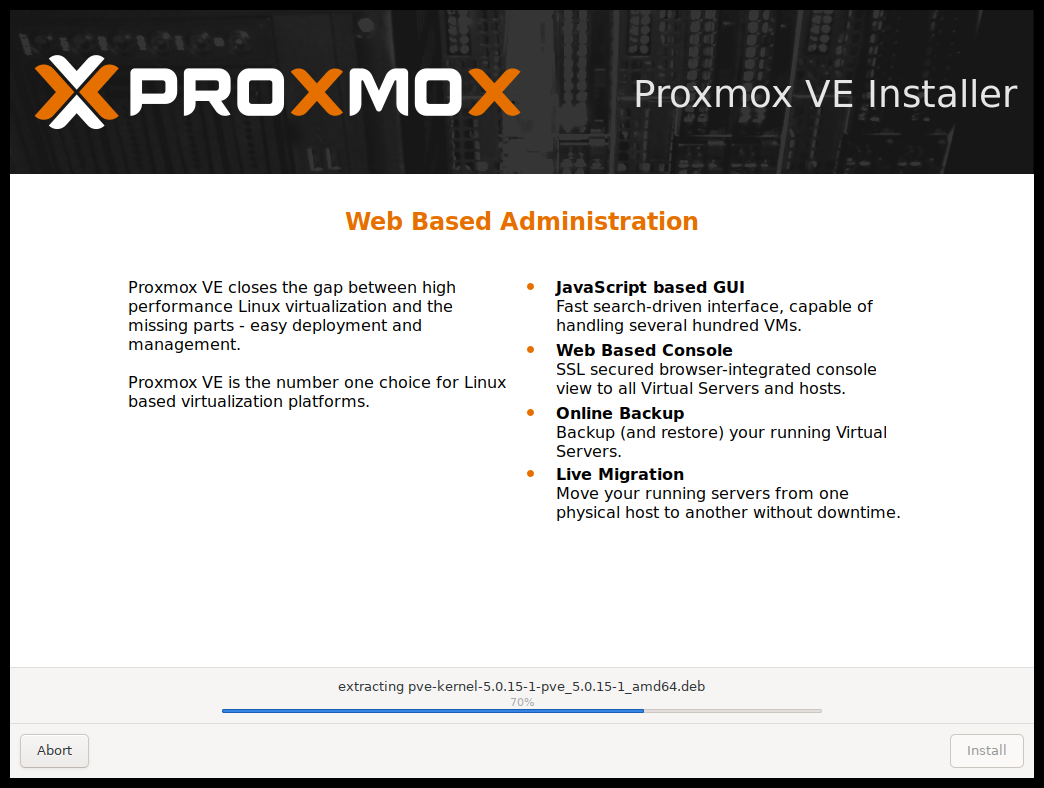
первый вход в систему осуществляется через web-Интерфейс по адресу: https://ваш_ip:8006
логин: root
пароль: который указали при установкеТеперь внимание!
Следующие действия необходимо сделать из командной строки (авторизуемся по ssh, логин и пароль см. выше)
ходить под рутом — это моветон, создадим нового пользователя в системе и назначим ему права управления сервером виртуализации, для этого
adduser user_nameсразу делаем его судоером
adduser user_name sudoдобавляем его в список пользователей pve
pveum user add user_name@pamпроверяем список
pveum user list
назначаем пользователю права администратора в системе Proxmox
pveum acl modify / --roles Administrator --users user_name@pamотлично! теперь поправим файл с репозиторием, иначе нам недоступны будут deb пакеты
сначала убираем «pve-enterprise.list», он требует платной подписки
sudo mv /etc/apt/sources.list.d/pve-enterprise.list /home/user_nameи прописываем новый источник пакетов
nano /etc/apt/sources.listи дописываем в конце
#pve
deb http://download.proxmox.com/debian/pve bullseye pve-no-subscriptionтеперь можем обновить список пакетов и обновить систему, так же не забудьте установить sudo, я же для своего удобства поставил MC
apt update
apt upgrade
apt install sudo mcПомните, все эти манипуляции мы проделывали соединившись по ssh как root. Это не безопасно, теперь мы будем подключаться под созданным выше пользователем, а возможность удалённого подключения под рутом — отключим.
открываем в nano конфиг sshd
nano /etc/ssh/sshd_configи меняем следующее
#Authentication
AllowUsers user_name
PermitRootLogin noсохраняем и рестартим службу ssh
service ssh restartГотово
